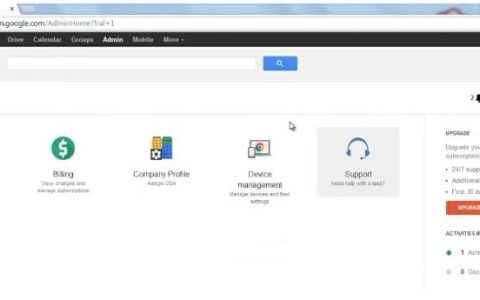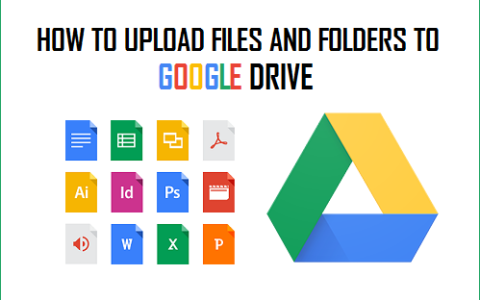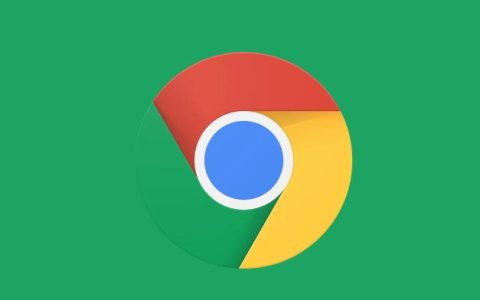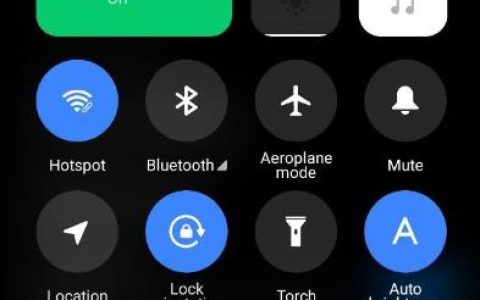Google Docs可能不如 Microsoft Word 强大,但人们可以执行几个关键操作,例如为项目创建清单。人们可以打印此文档或专注于可以与他人共享的数字方法。在本文中,我们将向您展示如何在 Google 文档中创建清单。
如何在 Google 文档中创建可填写的复选框?
是的,可以轻松地将清单添加到 Google Docs 文档,但过去并非如此。以前,用户必须经过几道工序才能创建清单,但 Google 更新了 Docs,新增功能之一是能够使用内置的清单工具轻松创建和标记项目列表。由于这一添加,用户不再需要使用方块代替项目符号或采取额外的步骤来创建一个简单的清单。据我们所知,创建清单非常简单并且与其他平台类似,因此在复杂性方面无需担心,因为这非常简单。
如何在 Google 文档中创建清单
了解如何在 Google 文档上手动创建清单很重要。按照以下步骤将清单添加到 Google 文档中的项目:
- 打开浏览器,导航到 Google 文档并使用您的 Google 凭据登录。
- 打开一个新文档并通过工具栏单击清单图标。
- 或者,您可以按Ctrl + Shift + 9代替。
- 一个简单的复选框现在应该出现在您的文档中。
- 在框旁边键入文本,然后按Enter键自动创建文本框。
如您所见,这就是创建基本清单的方式。
如果您的文档中现有列表或文本需要复选框,则无需从头开始。Google Docs 足够聪明,可以解决这个问题,所以让我们讨论一下必须做什么。
- 突出显示您的 Google 文档中的现有文本。
- 从那里,通过工具栏单击清单图标。
- 马上,一个新的清单项目应该是可见的并且可以使用了。
有些人可能想将单个项目从项目符号列表或编号列表更改为清单。这个想法是为了确保列表中的其他项目保留其格式,那么该怎么做呢?好吧,让我们看看这个。
- 单击单个数字或项目符号。
- 这将突出显示所有这些,但不是文本。
- 接下来,单击要转换为清单框的项目符号或编号。
- 右键单击该项目,然后从上下文菜单中选择清单框。
- 这些变化将在您眼前进行。
Google 有清单模板吗?
如果您对从头开始创建包含多个清单的文档不感兴趣,则可以利用 Google 提供的模板。我们建议使用待办事项列表模板,因为它很难出错。